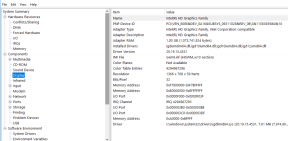შეასწორეთ Spotify შეცდომის კოდი 17 Windows 10-ზე
Miscellanea / / April 03, 2023
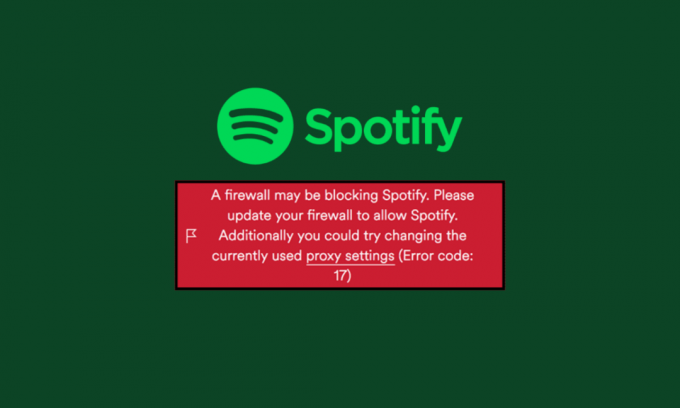
Spotify-მ გააადვილა ჩვენი მუსიკის გადატანა, სადაც არ უნდა წავიდეთ, მთელი მუსიკის პირდაპირ თქვენს სმარტფონში ან კომპიუტერში შეტანით. Spotify-მა თავისი გავლენა მოახდინა იმით, რომ უფრო საინტერესო გახადა ქვეყნიური ამოცანები, როგორიცაა სიარული ან ჭურჭლის რეცხვა, ადვილად ხელმისაწვდომი მუსიკით. Spotify არ შემოიფარგლება მხოლოდ სმარტფონებით. თქვენ ასევე შეგიძლიათ გამოიყენოთ იგი თქვენს ლეპტოპზე, MacBook-ზე ან ნებისმიერ კომპიუტერზე. ნებისმიერი აპლიკაციის გამოყენებისას შესაძლებელია შეგექმნათ შეცდომები. ეს მართალია Spotify-ის შემთხვევაშიც კი. ზოგიერთი ტიპიური შეცდომის კოდია შეცდომის კოდი 3, შეცდომის კოდი 4, შეცდომის კოდი 30, შეცდომის კოდი 53 და Spotify შეცდომის კოდი 17. თუ თქვენც გაქვთ იგივე პრობლემა, თქვენ სწორ ადგილას ხართ. ჩვენ გთავაზობთ სრულყოფილ სახელმძღვანელოს, რომელიც დაგეხმარებათ შეცვალოთ Spotify შეცდომის კოდი 17.

Სარჩევი
- როგორ გამოვასწოროთ Spotify შეცდომის კოდი 17 Windows 10-ზე
- რა არის Spotify-ის შეცდომის კოდი 17?
- რა იწვევს Spotify-ის შეცდომის კოდს 17?
- Windows 10-ზე Spotify შეცდომის კოდი 17-ის გამოსწორების გზები
როგორ გამოვასწოროთ Spotify შეცდომის კოდი 17 Windows 10-ზე
Spotify-ის საშუალებით შეგიძლიათ წაიღოთ თქვენი მუსიკა სადმე, ნებისმიერ დროს, შეფერხების გარეშე (თუ იყენებთ პრემიუმს, არ მოგიწევთ ფიქრი რეკლამებზე). ასე რომ, თუ თქვენ გაქვთ შეცდომის კოდი 17, წაიკითხეთ ჩვენი სახელმძღვანელო ამ შეცდომის კოდის გამოსასწორებლად.
რა არის Spotify-ის შეცდომის კოდი 17?
შეცდომის კოდი 17 არის შეცდომა, რომელიც ხდება მაშინ, როდესაც მომხმარებლები ცდილობენ გამოიყენონ Spotify თავიანთ კომპიუტერებზე. ის არ გაძლევთ საშუალებას შეხვიდეთ ან გამოიყენოთ Spotify. ამ შეცდომის წინაშე შეიძლება აღმოჩნდეთ აპის ინსტალაციის დროს ან მასში შესვლისას. როგორც მუსიკის მოყვარული, ამან შეიძლება გააფუჭოს თქვენი მუსიკალური გამოცდილება.
რა იწვევს Spotify-ის შეცდომის კოდს 17?
როდესაც მიიღებთ შეცდომის კოდის 17 შეტყობინებას, ამომხტარი ფანჯარა ამბობს: Firewall შეიძლება დაბლოკოს Spotify, მაგრამ ის ასევე შეიძლება გამოწვეული იყოს:
- დაუცველი პროქსი
- დაინსტალირებული არასრული პროგრამული უზრუნველყოფა
- დაბლოკილია Firewall-ის პარამეტრები
- ჩამოტვირთულია კორუმპირებული Spotify ინსტალერი
- კორუმპირებული რეესტრი
- ვირუსის შეტევა
- შესული ხართ სხვა ქვეყნიდან
ეს არის ძირითადი მიზეზები, რის გამოც შეიძლება შეგექმნათ შეცდომის კოდი 17 Spotify-ში შესვლის მცდელობისას.
Windows 10-ზე Spotify შეცდომის კოდი 17-ის გამოსწორების გზები
შეცდომის კოდი 17 ჩვეულებრივი პრობლემაა, მაგრამ თქვენ შეგიძლიათ შეცვალოთ 17 შეცდომის კოდი თქვენს კომპიუტერზე ქვემოთ ჩამოთვლილი მეთოდების გამოყენებით.
მეთოდი 1: გაუშვით Windows Installer Service
Windows Installer Services აკონტროლებს და მართავს Windows-ზე აპლიკაციების ყველა ინსტალაციას. თუ ინსტალერის სერვისები შეჩერებულია, თქვენ ვერ შეძლებთ Spotify-ის სწორად ინსტალაციას. Windows Installer Service-ის დასაწყებად მიჰყევით ქვემოთ მოცემულ ნაბიჯებს.
1. დააჭირეთ Windows + R კლავიშები ერთად გავხსნათ გაიქეცი დიალოგური ფანჯარა.
2. ტიპი compmgmt.msc და დააწკაპუნეთ კარგი ღილაკი გასაშვებად Კომპიუტერის მართვა.
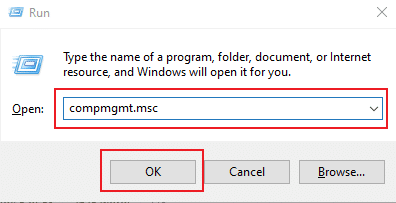
3. ახლა აირჩიეთ სერვისები და აპლიკაციები.

4. შემდეგ, აირჩიეთ სერვისები.
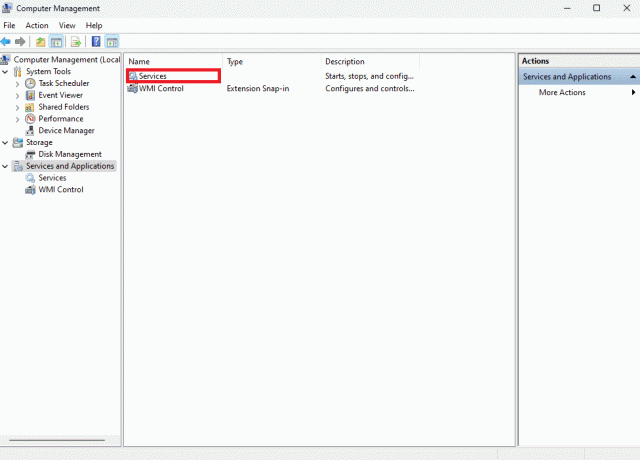
5. გადაახვიეთ ქვემოთ, სანამ არ მიაღწევთ Windows ინსტალერი.
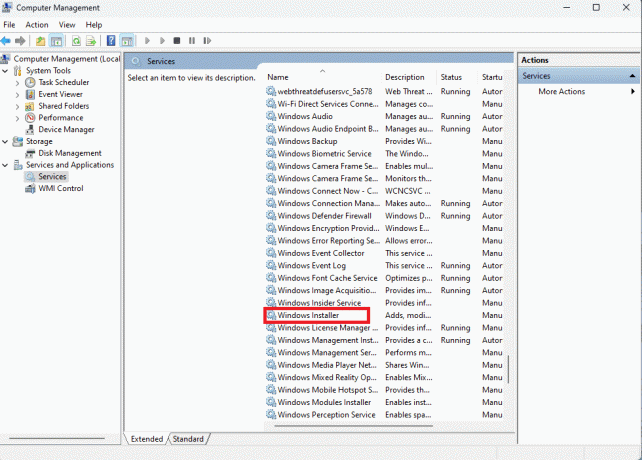
6. Windows Installer Properties ახლა გაიხსნება და გამოჩნდება გენერალი განყოფილება. ამ განყოფილებაში შეამოწმეთ, რომ სერვისის სტატუსი დაყენებულია დაიწყო.
7. თუ არა, დააწკაპუნეთ დაწყება.

8. ბოლოს აირჩიეთ კარგი.
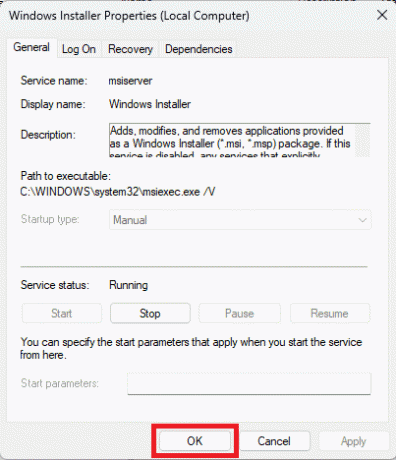
მეთოდი 2: გაუშვით პროგრამის ინსტალაცია/წაშლა პრობლემების აღმოფხვრის პროგრამა
Microsoft Troubleshooters არის აუცილებელი ინსტრუმენტები Windows-ის ნებისმიერი მომხმარებლისთვის. Windows 10 კომპიუტერებში არის სხვადასხვა ჩაშენებული პრობლემების მოგვარების საშუალება, რომელიც შეიძლება გამოყენებულ იქნას თქვენს კომპიუტერში არსებული პრობლემების მოსაგვარებლად. მიუხედავად იმისა, რომ პრობლემების აღმოფხვრის ზოგიერთი პროგრამა ჩაშენებულია Windows 10-ში, მრავალი სხვა პრობლემის გადამჭრელი შეიძლება ჩამოტვირთოთ Microsoft-ის ოფიციალური ვებ-გვერდიდან. პროგრამის ინსტალაციისა და დეინსტალაციის პრობლემების აღმოფხვრა არის ერთ-ერთი ასეთი ინსტრუმენტი, რომელიც ჯერ უნდა ჩამოტვირთოთ და დააინსტალიროთ თქვენს კომპიუტერში. ამ პრობლემების აღმოფხვრას შეუძლია ინსტალაციისა და დეინსტალაციის პროცესებთან დაკავშირებული სხვადასხვა ძირითადი პრობლემების გამოსწორება.
1. ჩამოტვირთვა და დააინსტალირეთ პროგრამის ინსტალაციისა და დეინსტალაციის პრობლემების მოგვარების პროგრამა ოფიციალური პირისგან Microsoft-ის ვებსაიტი.

2. პრობლემების მოგვარების წარმატებით დაინსტალირების შემდეგ გახსენით იგი.
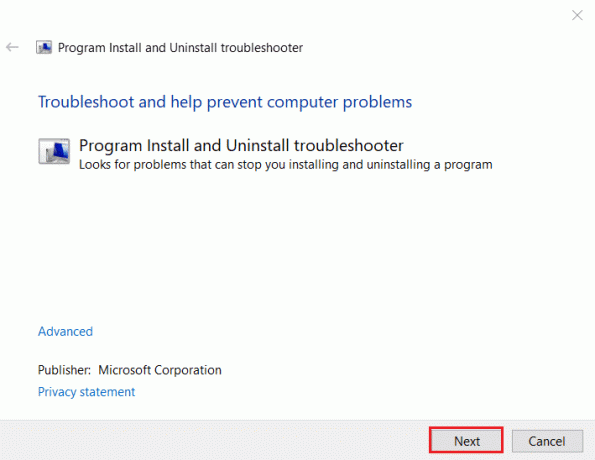
3. ახლა აირჩიეთ პროცესი, სადაც პრობლემა ხდება ე.ი. ინსტალაცია ან დეინსტალაცია.
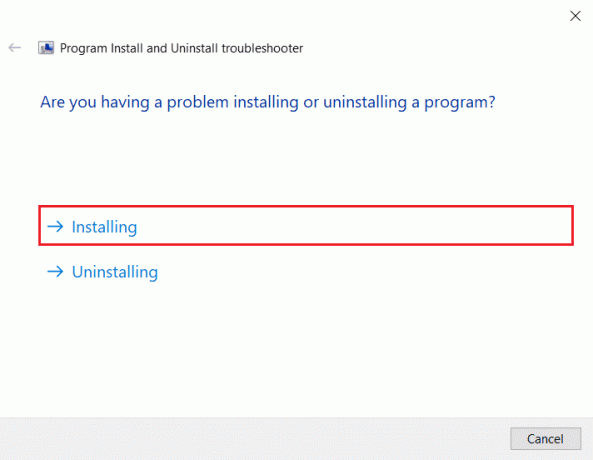
4. ახლა აირჩიეთ პროგრამა, რომელიც იწვევს პრობლემას და შემდეგ დააწკაპუნეთ შემდეგი.
5. ბოლოს დააწკაპუნეთ დიახ, სცადეთ დეინსტალაცია პროგრამის დეინსტალაციისთვის.
ასევე წაიკითხეთ:როგორ გამოვასწოროთ Spotify Search არ მუშაობს
მეთოდი 3: Spotify-ის დაშვება Windows Defender Firewall-ის მეშვეობით
Windows Defender Firewall იცავს თქვენს კომპიუტერს მავნე პროგრამებისგან. აპლიკაციის დაყენებისას Windows Defender Firewall ავტომატურად ითხოვს წვდომის დაშვებაარის თუ არა. თუ Spotify-ის ინსტალაციისას ეს ავტომატურად არ მოხდება, მაშინ ხელით უნდა დაუშვათ Spotify შეცდომის კოდი 17 Windows 10 გამოსწორების მიზნით. იმისათვის, რომ იცოდეთ როგორ დაუშვათ აპები Windows 10 Firewall-ში, წაიკითხეთ ჩვენი სახელმძღვანელო როგორ დავუშვებთ აპებს Windows 10 Firewall-ში.

მეთოდი 4: შეცვალეთ მდებარეობა Spotify-ზე
შესაძლოა შეცდომის კოდი 17 შეგექმნათ, რადგან ახლახან შეცვალეთ ქვეყანა. თქვენ არ შეგიცვლიათ მდებარეობა Spotify-ზე, რადგან ავტომატურად გამოხვედით მისგან თქვენს კომპიუტერში. თქვენ შეგიძლიათ შეცვალოთ მდებარეობა Spotify-ზე ქვემოთ აღნიშნული ნაბიჯების შემდეგ.
1. გახსენით გუგლ ქრომი თქვენს კომპიუტერზე.
2. ძიება Spotify და შესვლა თქვენი ანგარიში.
3. შესვლის შემდეგ დააჭირეთ შენი პროფილი ეკრანის ზედა მარჯვენა კუთხეში. შემდეგ აირჩიეთ ანგარიში.

4. შენი Ანგარიშის მიმოხილვა გაიხსნება. ახლა აირჩიეთ Პროფილის რედაქტირება ეკრანის მარცხენა მხრიდან.

5. შეცვალეთ თქვენი მდებარეობა ქვეყანა ან რეგიონი განყოფილება.
6. მდებარეობის წარმატებით შეცვლის შემდეგ დააჭირეთ Შეინახე პროფილი.
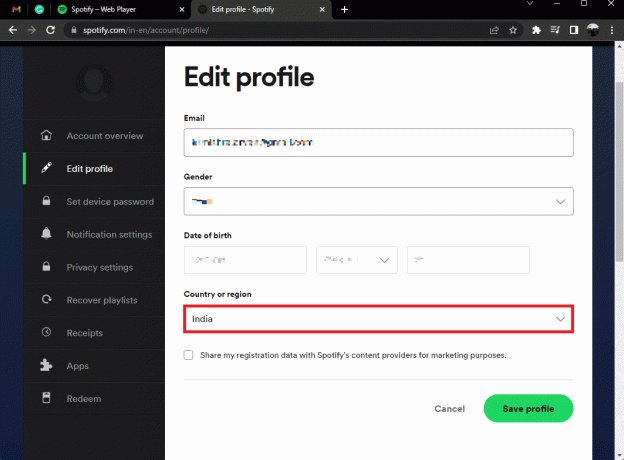
ასევე წაიკითხეთ:Windows 10-ზე Spotify-ის არ გახსნის გამოსწორება
მეთოდი 5: განაახლეთ Spotify აპი
თქვენ შეიძლება შეგექმნათ შეცდომის კოდი 17, რადგან იყენებთ Spotify-ის მოძველებულ ვერსიას. Spotify განაგრძობს აპლიკაციის განახლებას ყველა პლატფორმაზე, რათა გამოასწოროს ყველა შეცდომა და პრობლემა, რომელიც ხელს უშლის მომხმარებლების გამოცდილებას. შეცდომის კოდი 17 Windows 10-ის გამოსასწორებლად, სცადეთ თქვენი Spotify-ის განახლება უახლესი ვერსიით. იმისათვის, რომ იცოდეთ როგორ განაახლოთ Spotify, მიჰყევით ამ ნაბიჯებს;
1. გაუშვით Spotify აპლიკაცია და დააწკაპუნეთ სამ წერტილიანი ხატი როგორც ქვემოთაა ნაჩვენები.

2. აი, აირჩიეთ დახმარება > Spotify-ის შესახებ გასახსნელად შესახებSpotify ფანჯარა.
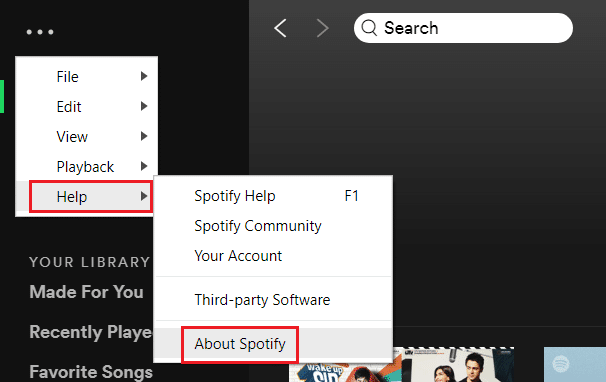
3. თქვენ მიიღებთ შეტყობინებას, რომელშიც ნათქვამია: ხელმისაწვდომია Spotify-ის ახალი ვერსია. თუ ამას აკეთებთ, დააწკაპუნეთ დააწკაპუნეთ აქ ჩამოსატვირთად ღილაკი განახლებისთვის.
Შენიშვნა: თუ არ მიიღებთ ამ შეტყობინებას, მაშინ უკვე იყენებთ Spotify-ის უახლეს ვერსიას.

4. Spotify დაიწყება მიმდინარეობს Spotify-ის ახალი ვერსიის ჩამოტვირთვა… და დააინსტალირეთ იგი ავტომატურად.
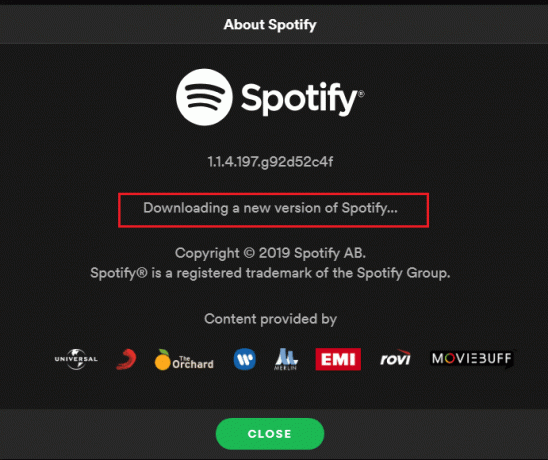
5. ᲠესტარტიSpotify განახლების დასრულების შემდეგ.
მეთოდი 6: Windows-ის განახლება
Microsoft მუდმივად აგრძელებს Windows-ის განახლებას შეცდომების მოსაშორებლად და ახალი ფუნქციების დასამატებლად. თუ გინდა გაასწორე Spotify შეცდომა კოდი 17 Windows 10, შეგიძლიათ განაახლოთ თქვენი Windows. იმის გასარკვევად, თუ როგორ უნდა ჩამოტვირთოთ და დააინსტალიროთ Windows 10-ის უახლესი განახლება, წაიკითხეთ ჩვენი სახელმძღვანელო როგორ ჩამოტვირთოთ და დააინსტალიროთ Windows 10-ის უახლესი განახლება.

ასევე წაიკითხეთ:შეასწორეთ Spotify Wrapped არ მუშაობს
მეთოდი 7: გამორთეთ VPN და პროქსი სერვერი
თქვენ შეიძლება იყენებდეთ პროქსი სერვერს ინტერნეტთან დასაკავშირებლად. პროქსი სერვერები იქცევიან როგორც კარიბჭე თქვენსა და ინტერნეტს შორის. ეს ასევე შეიძლება შეაფერხოს თქვენს Spotify ანგარიშში შესვლის პროცესს. შეგიძლიათ გამორთოთ VPN რამდენჯერაც VPN-მა შეიძლება გამოიწვიოს პრობლემები. ჩვენ მივაწოდეთ მეთოდები როგორ გამორთოთ VPN და პროქსი Windows 10-ზე.
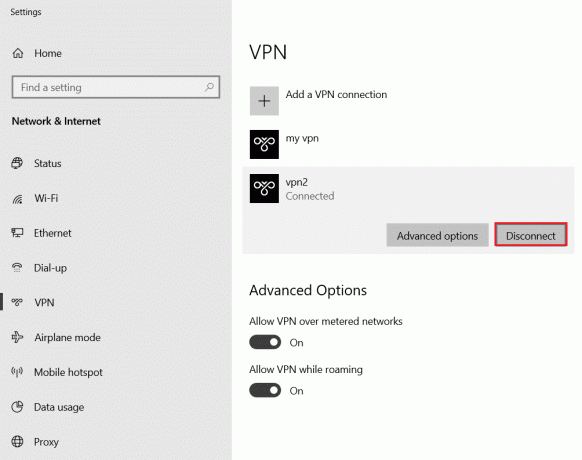
მეთოდი 8: გაასუფთავეთ Spotify აპლიკაციის ქეში
როდესაც იყენებთ Spotify-ს სიმღერების მოსასმენად, ქეში ფაილები კვლავ ინახება თქვენს მოწყობილობაში. ამ დროებითი ქეში ფაილების გასუფთავება შეცდომის კოდი 17-ის გამოსწორების მარტივი გზაა. ქეშის გასასუფთავებლად მიჰყევით ამ ნაბიჯებს.
1. Windows Cortana ველში ძიება Spotify და დააწკაპუნეთ გახსენით ვარიანტი.
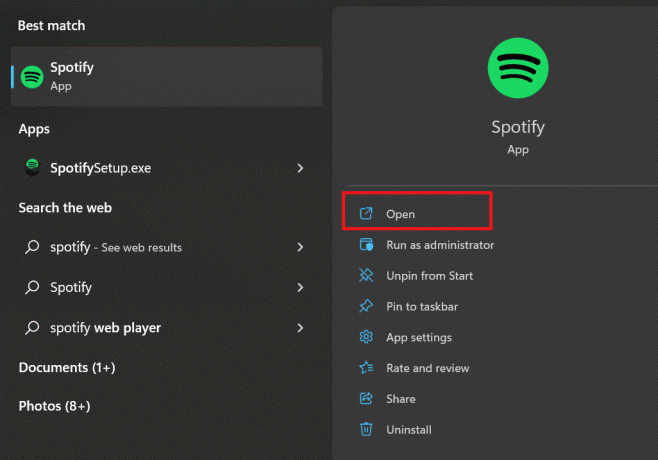
2. ახლა დააწკაპუნეთ მომხმარებელი ხატი.
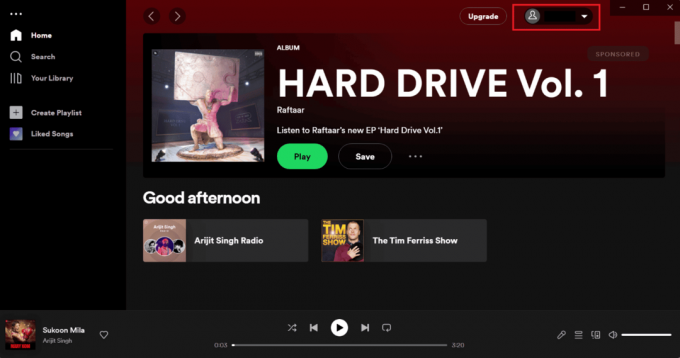
3. აქ, შეეხეთ პარამეტრები ხატი.

4. გადადით ქვემოთ და შენახვის პარამეტრის ქვეშ დააწკაპუნეთ Ქეშის გაწმენდა ვარიანტი.
Შენიშვნა: ქვემოთ ილუსტრირებულ სურათს არ აქვს ქეში ფაილები Spotify აპში, ამიტომ ქეშის გასუფთავების ვარიანტი არ არის ჩართული.

ამ ნაბიჯების შესრულება დაგეხმარებათ ქეშის ყველა ფაილის გასუფთავებაში. მისი წარმატებით გაწმენდის შემდეგ, სცადეთ ხელახლა შესვლა.
ასევე წაიკითხეთ:როგორ ამოიღოთ მოწყობილობა Spotify Connect-დან
მეთოდი 9: ხელახლა დააინსტალირეთ Spotify აპი
თუ ზემოთ ნახსენები არცერთი მეთოდი ვერ გადაჭრის თქვენს პრობლემას, შეგიძლიათ სცადოთ Spotify-ის დეინსტალაცია და ხელახლა ინსტალაცია. შესაძლოა, სანამ პირველად ჩამოტვირთავდით Spotify-ს, ფაილთან დაკავშირებული პრობლემები იყო. ის შეიძლება იყოს არასრული ან გატეხილი, მიუხედავად ამისა, სცადეთ ხელახლა დააინსტალიროთ Spotify.
1. Ძებნა პროგრამების დამატება ან წაშლა და დააწკაპუნეთ გახსენით, როგორც ნაჩვენებია ქვემოთ.
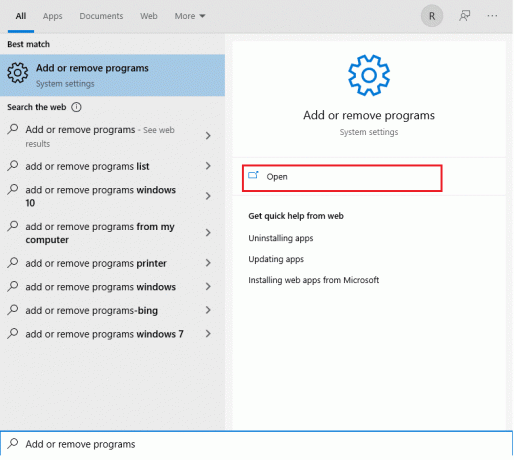
2. აქ მოძებნეთ Spotify და აირჩიეთ როგორც ნაჩვენებია.

3. Დააკლიკეთ დეინსტალაცია დააჭირეთ და დაადასტურეთ დეინსტალაცია ასევე pop-up-ში, როგორც ეს ილუსტრირებულია ქვემოთ.
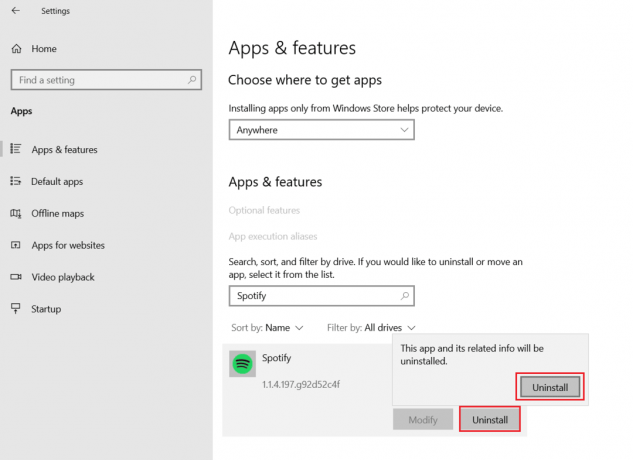
4. Spotify-ის დეინსტალაციის შემდეგ დააჭირეთ Windows + Rგასაღებები ერთად გასახსნელად გაიქეცი დიალოგური ფანჯარა.
5. ტიპი აპლიკაციის მონაცემები და დააწკაპუნეთ კარგი.
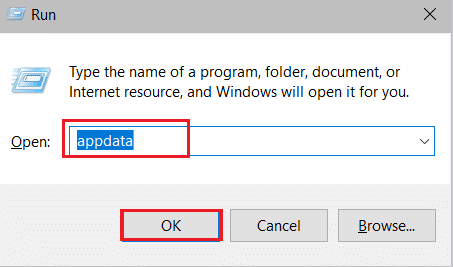
6. ორჯერ დააწკაპუნეთ AppData-ზე ადგილობრივი საქაღალდე.
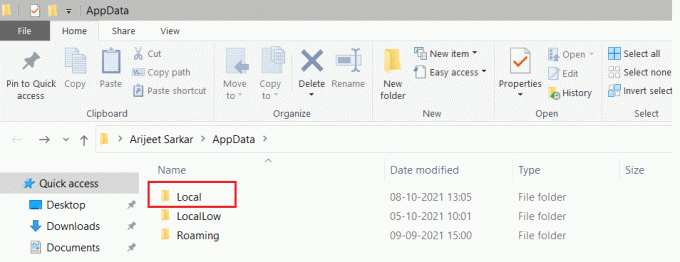
7. აირჩიეთ Spotify საქაღალდე და დააჭირეთ Shift + Del კლავიშები ერთად წაშალოთ იგი სამუდამოდ.
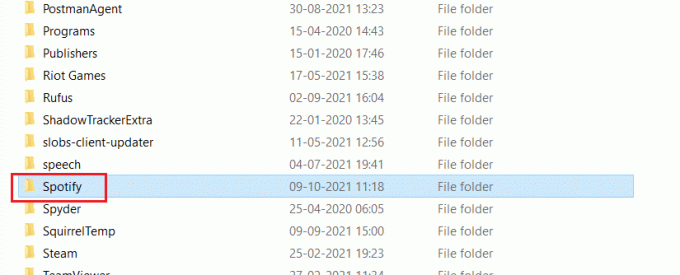
8. კიდევ ერთხელ გაიმეორეთ იგივე პროცესი AppData-ში Როუმინგი საქაღალდე.
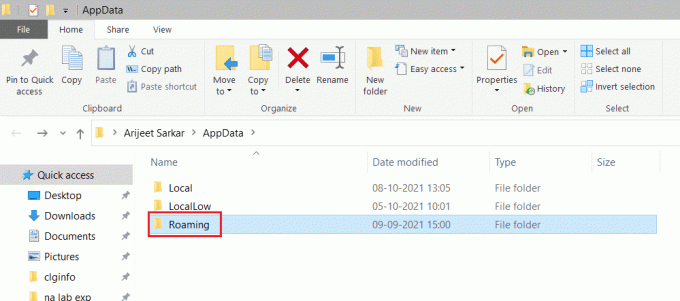
9. ბოლოს და ბოლოს, რესტარტი თქვენი კომპიუტერი.
10. ჩამოტვირთეთ და დააინსტალირეთ Spotify ან მათი ოფიციალური ვებ - გვერდი ან დან Microsoft Store.
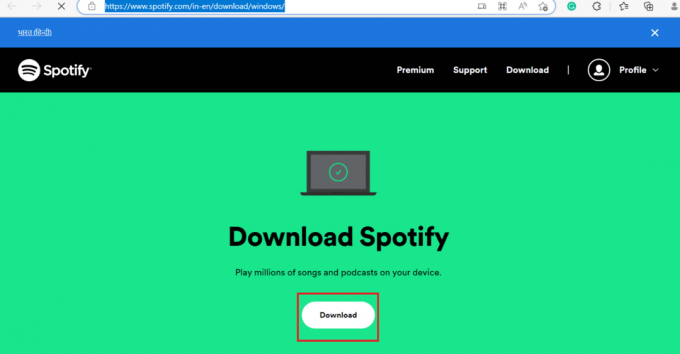
ასევე წაიკითხეთ:როგორ ჩამოტვირთოთ Spotify სიმღერები Premium-ის გარეშე
მეთოდი 10: დააინსტალირეთ Spotify უსაფრთხო რეჟიმში
თუ კონფლიქტი გაგრძელდა, შეგიძლიათ სცადოთ Spotify-ის დაყენება უსაფრთხო რეჟიმში. Safe Mode-ში თქვენი კომპიუტერი იწყება აპლიკაციების მინიმალური მინიმუმით, ეს შეაჩერებს ანტივირუსულ და ანტი-სპივერ პროგრამას ინსტალაციაში ჩარევისგან. უსაფრთხო რეჟიმის დასაწყებად წაიკითხეთ ჩვენი სახელმძღვანელო როგორ ჩატვირთოთ უსაფრთხო რეჟიმში Windows 10-ში იგივე გააკეთოს.

რეკომენდებულია:
- 19 საუკეთესო StumbleUpon ალტერნატივა
- როგორ გააკეთოთ სლაიდშოუ TikTok-ზე
- როგორ გავასუფთავოთ Spotify ქეში Windows 10-ში
- ღირს Spotify Premium?
ვიმედოვნებთ, რომ ეს სახელმძღვანელო სასარგებლო იყო და თქვენ შეძელით გამოსწორება Spotify შეცდომის კოდი 17 პრობლემა. გვითხარით, რომელი მეთოდი მუშაობდა თქვენთვის საუკეთესოდ. თუ თქვენ გაქვთ რაიმე შეკითხვა ან შემოთავაზება, მოგერიდებათ ჩააგდოთ ისინი კომენტარების განყოფილებაში ქვემოთ.